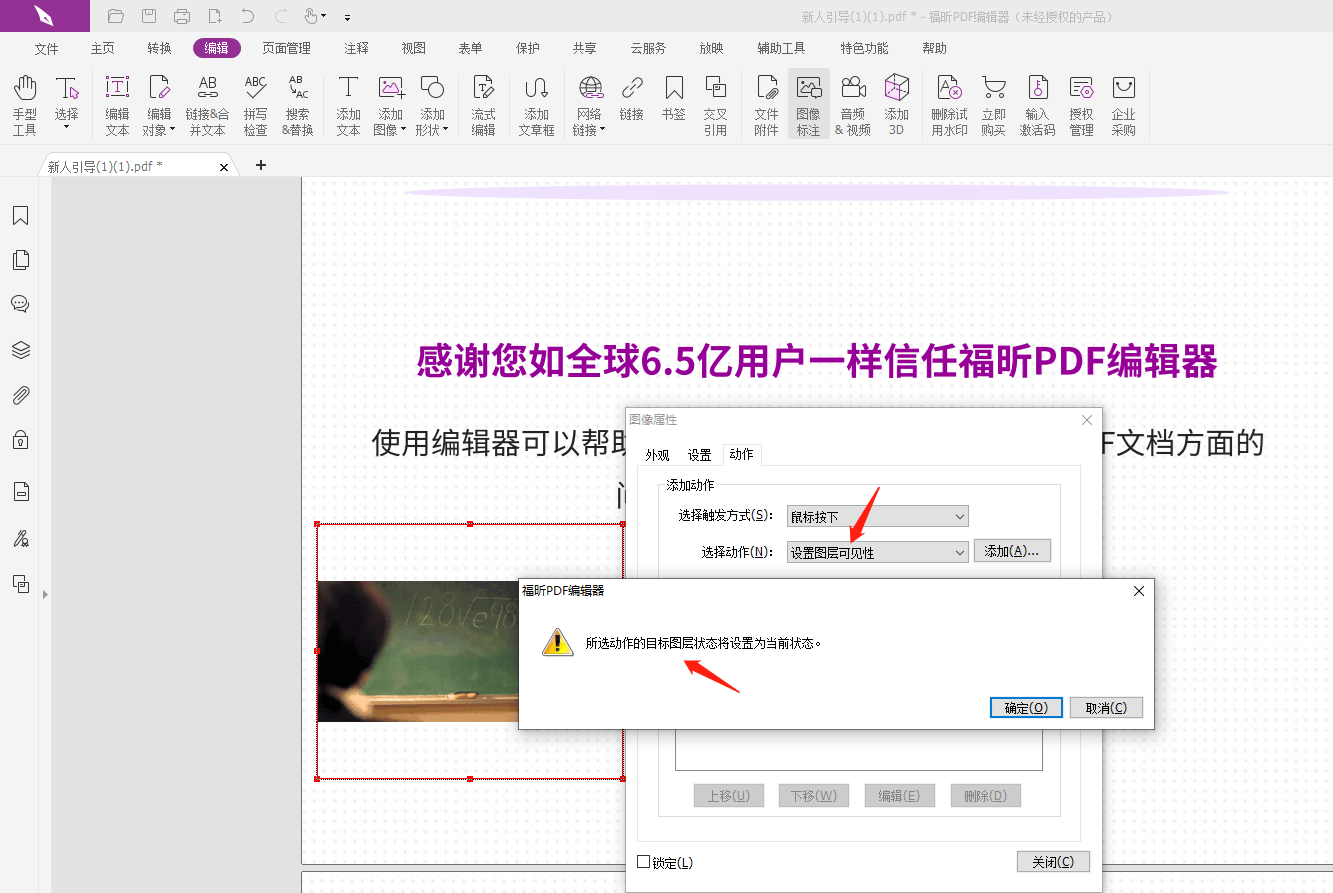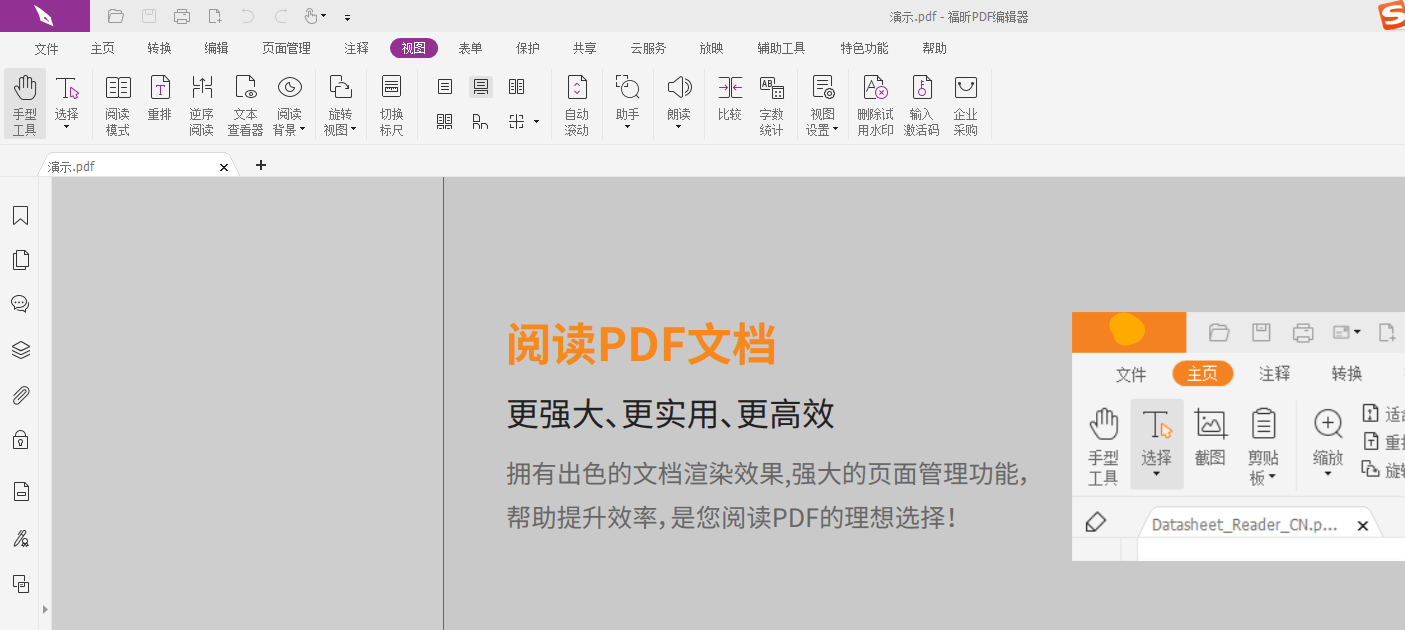如何实现PDF添加书签分级?PDF添加书签如何分级操作? |
您所在的位置:网站首页 › 书签如何分类 › 如何实现PDF添加书签分级?PDF添加书签如何分级操作? |
如何实现PDF添加书签分级?PDF添加书签如何分级操作?
|
你是否在处理大量的PDF文件时感到烦恼?想要快速找到需要的内容,但却发现没有书签来帮助你导航?别担心!今天我将与你分享一个简单而有效的方法来解决这个问题。不再需要手动添加书签或者浪费时间搜索,只需几个简单的步骤,你就能为PDF文件添加分级书签。这个方法不仅可以帮助你节省时间,还能提高工作效率。让我们一起来看看如何做吧! PDF添加书签分级做福昕PDF编辑器个人版产品可以实现PDF添加书签分级的功能。用户可以通过该软件在PDF文档中添加书签,并且可以对书签进行分级管理。用户可以根据需要,将书签按照不同的层级进行分类,方便快速定位和浏览文档内容。通过此工具的书签分级功能,用户可以更加高效地管理和阅读PDF文档,提高工作效率。无论是在学习、工作还是个人使用中,此工具的书签分级功能都能为用户提供便利和便捷。
福昕PDF编辑器个人版提供了简单易用的功能来添加和管理PDF书签。以下是具体的教程:1. 打开这个工具软件,并加载需要添加书签的PDF文件。2. 在软件界面上方的工具栏中找到“插入”选项,并点击下拉菜单中的“书签”选项。3. 在弹出的书签窗口中,可以看到当前PDF文件的目录结构。点击“添加”按钮来创建一个新的书签。4. 输入书签的名称,并选择要添加书签的页面。可以通过手动输入页码或者直接在PDF文件中选择页面来确定位置。5. 如果需要添加书签的页面有子页面,可以在书签窗口中选择“添加子书签”来创建分级书签。6. 重复以上步骤,直到添加完所有需要的书签。7. 点击“确定”按钮来保存添加的书签。8. 现在,可以在软件界面的左侧的“书签”面板中看到添加的书签列表。点击书签可以快速跳转到相应的页面。通过以上步骤,您可以轻松地在这个工具中添加和管理分级书签。
用户可以通过简单的操作,在PDF文档中添加书签,并对其进行分级管理。用户只需选中所需添加书签的页面,点击“添加书签”按钮即可快速完成操作。而且,此工具还支持对书签进行分级,用户可以根据需要将书签分为不同的层级,方便快速查找和定位。此外,该软件还提供了丰富的编辑工具,如文字编辑、注释批注等,让用户可以轻松地对PDF文档进行个性化处理。总的来说,此工具是一款实用、高效的软件,为用户提供了便捷的PDF添加书签分级功能,极大地提升了工作效率。 |
【本文地址】
今日新闻 |
推荐新闻 |